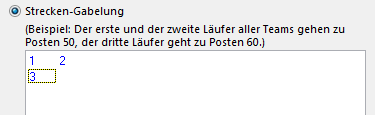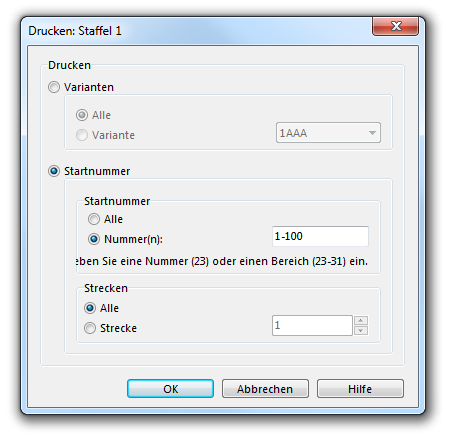Staffelbahnen erstellen: Unterschied zwischen den Versionen
FBO (Diskussion | Beiträge) Keine Bearbeitungszusammenfassung |
FBO (Diskussion | Beiträge) Keine Bearbeitungszusammenfassung |
||
| (20 dazwischenliegende Versionen desselben Benutzers werden nicht angezeigt) | |||
| Zeile 1: | Zeile 1: | ||
[[Category:Course Setting]] | [[Category: Bahnlegung]] | ||
[[File:Pro40px.PNG|Diese Funktion ist verfügbar in OCAD 11 Professional.|link=https://www.ocad.com/de/produkte/ocad-fuer-kartografie]][[File:Std40px.PNG|Diese Funktion ist verfügbar in OCAD 11 Orienteering Standard.|link=https://www.ocad.com/de/produkte/ocad-fuer-orientierungslauf]][[File:Sta40px.PNG|Diese Funktion ist verfügbar in OCAD 11 Starter.|link=https://www.ocad.com/de/produkte/ocad-fuer-orientierungslauf]][[File:CS40px.PNG|Diese Funktion ist verfügbar in OCAD 11 Course Setting.|link=https://www.ocad.com/de/produkte/ocad-fuer-orientierungslauf]] | |||
''Bahnlegungsfunktionen sind nur in '''[[Bahnlegung für den Orientierungslauf#Ein neues Bahnlegungsprojekt erstellen|Bahnlegungsprojekten]]''' verfügbar!'' | |||
[[File:RelayExampleCourse.PNG]] | [[File:RelayExampleCourse.PNG]] | ||
Um Staffelbahnen zu legen, gehen Sie wie folgt vor: | |||
# '''[[ | # '''[[Bahnlegung_für_den_Orientierungslauf#Ein_neues_Bahnlegungsprojekt_erstellen|Erstellen Sie ein neues Bahnlegungsprojekt]]'''. | ||
# '''[[ | # '''[[Bahnlegungsobjekte hinzufügen|Fügen Sie Bahnlegungsobjekte hinzu]]''' (z.B. Start, Posten, Ziel). | ||
# '''[[ | # '''[[Eine neue Bahn erstellen|Erstellen Sie eine neue Bahn]]'''. Wählen Sie '''normale Staffel''' als '''Bahntyp''' und definieren Sie die Anzahl Strecken. | ||
# '''[[ | # '''[[Eine neue Kategorie erstellen|Erstellen Sie eine neue Kategorie]]'''. Definieren Sie die Anzahl Teams und weisen Sie den Kategorien Startnummern zu. | ||
# '''[[ | # '''[[Ein Bahnobjekt zu einer Bahn hinzufügen|Fügen Sie die Bahnobjekte zu den Bahnen hinzu]]'''. Sie haben spezielle Möglichkeiten bei der Staffel. | ||
=== | ===Eine Team-Gabelung hinzufügen=== | ||
[[File:TeamVariation.PNG|500px]] | [[File:TeamVariation.PNG|500px]] | ||
Bei einer Team-Gabelung gehen Läufer verschiedener Teams zu verschiedenen Posten. OCAD weist die gewählte Anzahl Posten automatisch und regelmässig den Teams zu, aber, um die Staffel fair zu machen, bekommt jeder Läufer des Teams eine andere Gabelung (z.B. Läufer 1 geht zu Posten 63, Läufer 2 zu Posten 55 und Läufer 3 zu Posten 125). Die Anzahl verschiedener Gabelungsposten ist abhängig von der Anzahl der Strecken der Staffel. Wenn eine Staffel drei Strecken beiinhaltet, wird man drei verschiedene Gabelungsposten setzten, sodass die Gabelung fair ist. Trotzdem können Gabelungsposten gleich sein (wenn Sie zum Beispiel nur zwei statt drei Posten setzen wollen). In diesem Fall wird die gleiche Gabelungsvariante öfters angelaufen als die Einzelne. | |||
In allen Fällen wird OCAD Sie dazu zwingen, faire Staffelbahnen zu legen. Das Legen von unfairen Staffelbahnen ist mit OCAD nicht möglich. Am Schluss werden alle Teams die gleichen Streckenabschnitte abgelaufen haben, wenn auch in unterschiedlicher Reihenfolge. Trotzdem sollten Sie die Staffelbahnen prüfen, bevor Sie diese drucken. | |||
# | # Markieren Sie eine Position in der Staffelbahn, an welcher Sie eine Team-Gabelung einfügen wollen. | ||
# | # Klicken Sie auf die '''Einfügen'''-Schaltfläche in der '''Bahnlegungsbox''' auf der rechten Seite des Fensters. | ||
# | # Der '''[[Spezielles Bahnobjekt einfügen|Bahnobjekt einfügen]]'''-Dialog erscheint. | ||
# | # Wählen Sie die '''Team-Gabelung'''-Option. | ||
# | # Klicken Sie auf die '''OK'''-Schaltfläche. | ||
# | # Die Team-Gabelung [[File:TeamVariationSymbol.PNG]] erscheint in der Bahnlegungsbox. | ||
# | # Sie können jetzt Posten zu der Gabelung zuteilen, indem Sie die richtige Postition markieren und die Posten doppelklicken. | ||
# | # Die Gabelung des Beispiels schaut beispielsweise so aus: | ||
#: [[File:TeamVariationSymbol2.PNG]] | #: [[File:TeamVariationSymbol2.PNG]] | ||
[[File:Hint.jpg]] - | [[File:Hint.jpg]] - Es ist auch möglich eine Gabelung leer zu lassen. Dies bedeutet, dass zwei Läufer eines Dreierteams müssen einen Posten holen, einer kann ihn aber auslassen. | ||
: - OCAD | : - OCAD wird Sie mit einer Warnungsmeldung darauf aufmerksam machen, wenn Sie versuchen etwas Unfaires zu produzieren. | ||
: - | : - Wenn Sie eine Gabelung löschen möchten, selektieren Sie sie und drücken die '''Entfernen'''-Taste oder klicken auf die '''Entfernen'''-Schaltfläche. | ||
=== | ===Eine Strecken-Gabelung hinzufügen=== | ||
[[File:LegVariation.PNG|500px]] | [[File:LegVariation.PNG|500px]] | ||
Eine Strecken-Gabelung ist sozusagen eine Gabelung im eigenen Team. Diese kann gebraucht werden, wenn Sie eine Staffel legen, bei welcher die Bahnlänge nicht bei jeder Strecke gleich lang ist. Angenommen wir befinden uns in einer Dreierstaffel, bei welcher die zweite Strecke kürzer als die anderen Strecken ist. Im Beispiel oben würde dies bedeuten, dass Läufer 1 und 3 nach Posten 92, Posten 87, 85, und dann 84 anlaufen, während Läufer 2 von Posten 92 zu Posten 107 und dann direkt zu Posten 84 laufen kann, was eine kürzere Strecke ist. Alle Läufer, welche die zweite Strecke laufen, werden diese kürzere Gabelung haben. Es ist auch möglich zusätzliche Team- oder Strecken-Gabelungen innerhalb einer Strecken-Gabelung zu erstellen. Dasselbe was für die Team-Gabelung gilt, gilt auch für die Strecken-Gabelung. OCAD wird Sie zwingen die Staffelbahnen fair zu legen (das heisst, alle Teams haben zum Schluss der Staffel die gleichen Streckenabschnitte, wenn auch in unterschiedlicher Reihenfolge, absolviert.). Trotzdem sollten Sie ihre Staffelbahnen vor dem Druck prüfen. | |||
# | # Markieren Sie eine Position in der Staffelbahn, an welcher Sie eine Strecken-Gabelung einfügen wollen. | ||
# | # Klicken Sie auf die '''Einfügen'''-Schaltfläche in der '''Bahnlegungsbox''' auf der rechten Seite des Fensters. | ||
# | # Der '''[[Spezielles Bahnobjekt einfügen|Bahnobjekt einfügen]]'''-Dialog erscheint. | ||
# | # Wählen Sie die '''Strecken-Gabelung'''-Option. | ||
# | # Ziehen Sie gleiche Strecken in die gleichen Spalten. | ||
#: [[File:LegVariationTable.PNG]] | #: [[File:LegVariationTable.PNG]] | ||
# | # Klicken Sie auf die '''OK'''-Schaltfläche. | ||
# | # Die Strecken-Gabelung [[File:LegVariationSymbol.PNG]] erscheint in der Bahnlegungsbox. Die pinken Nummern zeigen die Streckennummer. | ||
# | # Sie können jetzt Posten zu der Gabelung zuteilen, indem Sie die richtige Postition markieren und die Posten doppelklicken. | ||
# | # Die Gabelung des Beispiels schaut beispielsweise so aus: | ||
#: [[File:LegVariationSymbol2.PNG]] | #: [[File:LegVariationSymbol2.PNG]] | ||
[[File:Hint.jpg]] - | [[File:Hint.jpg]] - Es ist auch möglich eine Gabelung leer zu lassen. Dies bedeutet, dass gewisse Läufer zusätzliche Posten holen müssen, während andere Läufer des Teams direkt zum nächsten gemeinsamen Posten laufen können. | ||
: - | : - OCAD wird Sie mit einer Warnungsmeldung darauf aufmerksam machen, wenn Sie versuchen etwas Unfaires zu produzieren. | ||
: - | : - Wenn Sie eine Gabelung löschen möchten, selektieren Sie sie und drücken die '''Entfernen'''-Taste oder klicken auf die '''Entfernen'''-Schaltfläche. | ||
===Bahnvariante zur Karte hinzufügen=== | |||
Lesen Sie den '''[[Bahnlegungsobjekte hinzufügen#Bahnvariante für Staffelbahnen hinzufügen|Bahnvariante für Staffelbahnen hinzufügen]]'''-Artikel für weitere Informationen. | |||
===Die Startnummer zur Karte hinzufügen=== | |||
Lesen Sie den '''[[Bahnlegungsobjekte hinzufügen#Startnummern für Staffelbahnen hinzufügen|Startnummern für Staffelbahnen hinzufügen]]'''-Artikel für weitere Informationen. | |||
===Staffelbahnen drucken=== | |||
# Wählen Sie den '''Bahnen'''-Menüpunkt im '''Drucken'''-Untermenü des '''Bahnlegungsmenüs'''. | |||
# Passen Sie die Druckeinstellungen mit Hilfe der '''[[Bahnen drucken]]''' und '''[[Karten drucken]]'''-Seiten dieses Wikis an. | |||
# Selektieren Sie die Staffelbahn im '''Bahn/Kategorie selektieren'''-Feld. | |||
# Klicken Sie auf die '''Drucken'''-Schaltfläche. | |||
# Der '''Drucken'''-Dialog erscheint. | |||
[[File:PrintRelayDialog.PNG]] | |||
Sie können nach folgenden Kriterien drucken: | |||
* '''Varianten''' | |||
** '''Alle''': Alle Varianten (Gabelungensmöglichkeiten) werden einmal gedruckt. | |||
** '''Variante''': Die Variante, welcher in der Dropdown-Liste selektiert ist, wird einmal gedruckt. | |||
* '''Startnummer''' | |||
** '''Alle''': Die Bahnen zu den definierten Startnummern (im '''[[Eine neue Kategorie erstellen|Kategorien]]'''-Dialog) werden gedruckt. Die Varianten (Gabelungsmöglichkeiten) werden gleichmässig auf die Teams verteilt. | |||
** '''Nummer(n)''': Die Bahnen zu den definierten Startnummern (im '''[[Eine neue Kategorie erstellen|Kategorien]]'''-Dialog) in diesem Feld werden gedruckt. Die Varianten (Gabelungsmöglichkeiten) werden gleichmässig auf die Teams verteilt. Sie können entweder eine einzelne Startnummer (z.B. 23) oder ein Zahlenbereich (z.B. 23-31) eingeben. | |||
** '''Strecken''': Wenn Sie die '''Startnummer'''-Option wählen, müssen Sie auch definieren, welche Strecken Sie drucken wollen. | |||
*** '''Alle''': Alle Strecken der selektierten Startnummern werden gedruckt. | |||
*** '''Strecke''': Geben Sie eine Streckennummer ein, wenn Sie nur einzelne Strecken der selektierten Startnummern drucken wollen. | |||
Klicken Sie auf die '''OK'''-Schaltfläche, wenn Sie fertig sind. Die Bahnen werden gedruckt. Dies kann einen Moment dauern. | |||
[[File:hint.jpg]] Sie können eine Bahn für einen spezifischen Läufer jederzeit nachdrucken unter der Voraussetzung, dass Sie nichts an den Gabelungen geändert haben. | |||
===Export=== | |||
====Staffelbahnen exportieren==== | |||
# Wählen Sie den '''Export'''-Menüpunkt im '''Datei'''-Menü. | |||
# Passen Sie die Exporteinstellungen mit Hilfe der '''[[Dateien exportieren]]'''-Seite dieses Wikis an. | |||
# Klicken Sie auf die '''Export'''-Schaltfläche. | |||
# Das '''Bahn/Kategorie selektieren'''-Dialogfenster erscheint. | |||
# Selektieren Sie eine Staffelbahn und klicken Sie auf die '''OK'''-Schaltfläche. | |||
# Der '''Staffel exportieren'''-Dialog erscheint, welcher der gleiche wie der '''Drucken'''-Dialog ist. | |||
[[File:PrintRelayDialog.PNG]] | |||
Sie können nach folgenden Kriterien exportieren: | |||
* '''Varianten''' | |||
** '''Alle''': Alle Varianten (Gabelungensmöglichkeiten) werden einmal exportiert. | |||
** '''Variante''': Die Variante, welcher in der Dropdown-Liste selektiert ist, wird einmal exportiert. | |||
* '''Startnummer''' | |||
** '''Alle''': Die Bahnen zu den definierten Startnummern (im '''[[Eine neue Kategorie erstellen|Kategorien]]'''-Dialog) werden exportiert. Die Varianten (Gabelungsmöglichkeiten) werden gleichmässig auf die Teams verteilt. | |||
** '''Nummer(n)''': Die Bahnen zu den definierten Startnummern (im '''[[Eine neue Kategorie erstellen|Kategorien]]'''-Dialog) in diesem Feld werden exportiert. Die Varianten (Gabelungsmöglichkeiten) werden gleichmässig auf die Teams verteilt. Sie können entweder eine einzelne Startnummer (z.B. 23) oder ein Zahlenbereich (z.B. 23-31) eingeben. | |||
** '''Strecken''': Wenn Sie die '''Startnummer'''-Option wählen, müssen Sie auch definieren, welche Strecken Sie exportieren wollen. | |||
*** '''Alle''': Alle Strecken der selektierten Startnummern werden exportiert. | |||
*** '''Strecke''': Geben Sie eine Streckennummer ein, wenn Sie nur einzelne Strecken der selektierten Startnummern exportieren wollen. | |||
Klicken Sie auf die '''OK'''-Schaltfläche, wenn Sie fertig sind. Die Bahnen werden exportiert. Dies kann einen Moment dauern. | |||
[[File:hint.jpg]] Sie können eine Bahn für einen spezifischen Läufer jederzeit nachexportieren unter der Voraussetzung, dass Sie nichts an den Gabelungen geändert haben. | |||
====Bahnvariationen exportieren==== | |||
# Wählen Sie den '''Staffel-Gabelungsvarianten exportieren'''-Menüpunkt im '''Exportieren'''-Untermenü des '''Bahnlegungmenüs'''. | |||
# Das '''Staffel-Gabelungsvarianten exportieren'''-Dialogfenster erscheint. | |||
# Suchen Sie einen Speicherungsort und geben Sie einen Namen für die exportierte Datei ein. | |||
# Klicken Sie auf die '''Speichern'''-Schaltfläche, um die TXT-Datei zu exportieren. | |||
Die Text-Datei beinhaltet alle Bahnen. Die Startnummern sind jeweils mit der entsprechenden Bahnvariation gelistet. | |||
---- | |||
Zurück zur '''[[Bahnlegung für den Orientierungslauf]]''' Seite. | |||
Aktuelle Version vom 14. Januar 2013, 09:06 Uhr
Bahnlegungsfunktionen sind nur in Bahnlegungsprojekten verfügbar!
Um Staffelbahnen zu legen, gehen Sie wie folgt vor:
- Erstellen Sie ein neues Bahnlegungsprojekt.
- Fügen Sie Bahnlegungsobjekte hinzu (z.B. Start, Posten, Ziel).
- Erstellen Sie eine neue Bahn. Wählen Sie normale Staffel als Bahntyp und definieren Sie die Anzahl Strecken.
- Erstellen Sie eine neue Kategorie. Definieren Sie die Anzahl Teams und weisen Sie den Kategorien Startnummern zu.
- Fügen Sie die Bahnobjekte zu den Bahnen hinzu. Sie haben spezielle Möglichkeiten bei der Staffel.
Eine Team-Gabelung hinzufügen
Bei einer Team-Gabelung gehen Läufer verschiedener Teams zu verschiedenen Posten. OCAD weist die gewählte Anzahl Posten automatisch und regelmässig den Teams zu, aber, um die Staffel fair zu machen, bekommt jeder Läufer des Teams eine andere Gabelung (z.B. Läufer 1 geht zu Posten 63, Läufer 2 zu Posten 55 und Läufer 3 zu Posten 125). Die Anzahl verschiedener Gabelungsposten ist abhängig von der Anzahl der Strecken der Staffel. Wenn eine Staffel drei Strecken beiinhaltet, wird man drei verschiedene Gabelungsposten setzten, sodass die Gabelung fair ist. Trotzdem können Gabelungsposten gleich sein (wenn Sie zum Beispiel nur zwei statt drei Posten setzen wollen). In diesem Fall wird die gleiche Gabelungsvariante öfters angelaufen als die Einzelne.
In allen Fällen wird OCAD Sie dazu zwingen, faire Staffelbahnen zu legen. Das Legen von unfairen Staffelbahnen ist mit OCAD nicht möglich. Am Schluss werden alle Teams die gleichen Streckenabschnitte abgelaufen haben, wenn auch in unterschiedlicher Reihenfolge. Trotzdem sollten Sie die Staffelbahnen prüfen, bevor Sie diese drucken.
- Markieren Sie eine Position in der Staffelbahn, an welcher Sie eine Team-Gabelung einfügen wollen.
- Klicken Sie auf die Einfügen-Schaltfläche in der Bahnlegungsbox auf der rechten Seite des Fensters.
- Der Bahnobjekt einfügen-Dialog erscheint.
- Wählen Sie die Team-Gabelung-Option.
- Klicken Sie auf die OK-Schaltfläche.
- Die Team-Gabelung
erscheint in der Bahnlegungsbox.
- Sie können jetzt Posten zu der Gabelung zuteilen, indem Sie die richtige Postition markieren und die Posten doppelklicken.
- Die Gabelung des Beispiels schaut beispielsweise so aus:
![]() - Es ist auch möglich eine Gabelung leer zu lassen. Dies bedeutet, dass zwei Läufer eines Dreierteams müssen einen Posten holen, einer kann ihn aber auslassen.
- Es ist auch möglich eine Gabelung leer zu lassen. Dies bedeutet, dass zwei Läufer eines Dreierteams müssen einen Posten holen, einer kann ihn aber auslassen.
- - OCAD wird Sie mit einer Warnungsmeldung darauf aufmerksam machen, wenn Sie versuchen etwas Unfaires zu produzieren.
- - Wenn Sie eine Gabelung löschen möchten, selektieren Sie sie und drücken die Entfernen-Taste oder klicken auf die Entfernen-Schaltfläche.
Eine Strecken-Gabelung hinzufügen
Eine Strecken-Gabelung ist sozusagen eine Gabelung im eigenen Team. Diese kann gebraucht werden, wenn Sie eine Staffel legen, bei welcher die Bahnlänge nicht bei jeder Strecke gleich lang ist. Angenommen wir befinden uns in einer Dreierstaffel, bei welcher die zweite Strecke kürzer als die anderen Strecken ist. Im Beispiel oben würde dies bedeuten, dass Läufer 1 und 3 nach Posten 92, Posten 87, 85, und dann 84 anlaufen, während Läufer 2 von Posten 92 zu Posten 107 und dann direkt zu Posten 84 laufen kann, was eine kürzere Strecke ist. Alle Läufer, welche die zweite Strecke laufen, werden diese kürzere Gabelung haben. Es ist auch möglich zusätzliche Team- oder Strecken-Gabelungen innerhalb einer Strecken-Gabelung zu erstellen. Dasselbe was für die Team-Gabelung gilt, gilt auch für die Strecken-Gabelung. OCAD wird Sie zwingen die Staffelbahnen fair zu legen (das heisst, alle Teams haben zum Schluss der Staffel die gleichen Streckenabschnitte, wenn auch in unterschiedlicher Reihenfolge, absolviert.). Trotzdem sollten Sie ihre Staffelbahnen vor dem Druck prüfen.
- Markieren Sie eine Position in der Staffelbahn, an welcher Sie eine Strecken-Gabelung einfügen wollen.
- Klicken Sie auf die Einfügen-Schaltfläche in der Bahnlegungsbox auf der rechten Seite des Fensters.
- Der Bahnobjekt einfügen-Dialog erscheint.
- Wählen Sie die Strecken-Gabelung-Option.
- Ziehen Sie gleiche Strecken in die gleichen Spalten.
- Klicken Sie auf die OK-Schaltfläche.
- Die Strecken-Gabelung
erscheint in der Bahnlegungsbox. Die pinken Nummern zeigen die Streckennummer.
- Sie können jetzt Posten zu der Gabelung zuteilen, indem Sie die richtige Postition markieren und die Posten doppelklicken.
- Die Gabelung des Beispiels schaut beispielsweise so aus:
![]() - Es ist auch möglich eine Gabelung leer zu lassen. Dies bedeutet, dass gewisse Läufer zusätzliche Posten holen müssen, während andere Läufer des Teams direkt zum nächsten gemeinsamen Posten laufen können.
- Es ist auch möglich eine Gabelung leer zu lassen. Dies bedeutet, dass gewisse Läufer zusätzliche Posten holen müssen, während andere Läufer des Teams direkt zum nächsten gemeinsamen Posten laufen können.
- - OCAD wird Sie mit einer Warnungsmeldung darauf aufmerksam machen, wenn Sie versuchen etwas Unfaires zu produzieren.
- - Wenn Sie eine Gabelung löschen möchten, selektieren Sie sie und drücken die Entfernen-Taste oder klicken auf die Entfernen-Schaltfläche.
Bahnvariante zur Karte hinzufügen
Lesen Sie den Bahnvariante für Staffelbahnen hinzufügen-Artikel für weitere Informationen.
Die Startnummer zur Karte hinzufügen
Lesen Sie den Startnummern für Staffelbahnen hinzufügen-Artikel für weitere Informationen.
Staffelbahnen drucken
- Wählen Sie den Bahnen-Menüpunkt im Drucken-Untermenü des Bahnlegungsmenüs.
- Passen Sie die Druckeinstellungen mit Hilfe der Bahnen drucken und Karten drucken-Seiten dieses Wikis an.
- Selektieren Sie die Staffelbahn im Bahn/Kategorie selektieren-Feld.
- Klicken Sie auf die Drucken-Schaltfläche.
- Der Drucken-Dialog erscheint.
Sie können nach folgenden Kriterien drucken:
- Varianten
- Alle: Alle Varianten (Gabelungensmöglichkeiten) werden einmal gedruckt.
- Variante: Die Variante, welcher in der Dropdown-Liste selektiert ist, wird einmal gedruckt.
- Startnummer
- Alle: Die Bahnen zu den definierten Startnummern (im Kategorien-Dialog) werden gedruckt. Die Varianten (Gabelungsmöglichkeiten) werden gleichmässig auf die Teams verteilt.
- Nummer(n): Die Bahnen zu den definierten Startnummern (im Kategorien-Dialog) in diesem Feld werden gedruckt. Die Varianten (Gabelungsmöglichkeiten) werden gleichmässig auf die Teams verteilt. Sie können entweder eine einzelne Startnummer (z.B. 23) oder ein Zahlenbereich (z.B. 23-31) eingeben.
- Strecken: Wenn Sie die Startnummer-Option wählen, müssen Sie auch definieren, welche Strecken Sie drucken wollen.
- Alle: Alle Strecken der selektierten Startnummern werden gedruckt.
- Strecke: Geben Sie eine Streckennummer ein, wenn Sie nur einzelne Strecken der selektierten Startnummern drucken wollen.
Klicken Sie auf die OK-Schaltfläche, wenn Sie fertig sind. Die Bahnen werden gedruckt. Dies kann einen Moment dauern.
![]() Sie können eine Bahn für einen spezifischen Läufer jederzeit nachdrucken unter der Voraussetzung, dass Sie nichts an den Gabelungen geändert haben.
Sie können eine Bahn für einen spezifischen Läufer jederzeit nachdrucken unter der Voraussetzung, dass Sie nichts an den Gabelungen geändert haben.
Export
Staffelbahnen exportieren
- Wählen Sie den Export-Menüpunkt im Datei-Menü.
- Passen Sie die Exporteinstellungen mit Hilfe der Dateien exportieren-Seite dieses Wikis an.
- Klicken Sie auf die Export-Schaltfläche.
- Das Bahn/Kategorie selektieren-Dialogfenster erscheint.
- Selektieren Sie eine Staffelbahn und klicken Sie auf die OK-Schaltfläche.
- Der Staffel exportieren-Dialog erscheint, welcher der gleiche wie der Drucken-Dialog ist.
Sie können nach folgenden Kriterien exportieren:
- Varianten
- Alle: Alle Varianten (Gabelungensmöglichkeiten) werden einmal exportiert.
- Variante: Die Variante, welcher in der Dropdown-Liste selektiert ist, wird einmal exportiert.
- Startnummer
- Alle: Die Bahnen zu den definierten Startnummern (im Kategorien-Dialog) werden exportiert. Die Varianten (Gabelungsmöglichkeiten) werden gleichmässig auf die Teams verteilt.
- Nummer(n): Die Bahnen zu den definierten Startnummern (im Kategorien-Dialog) in diesem Feld werden exportiert. Die Varianten (Gabelungsmöglichkeiten) werden gleichmässig auf die Teams verteilt. Sie können entweder eine einzelne Startnummer (z.B. 23) oder ein Zahlenbereich (z.B. 23-31) eingeben.
- Strecken: Wenn Sie die Startnummer-Option wählen, müssen Sie auch definieren, welche Strecken Sie exportieren wollen.
- Alle: Alle Strecken der selektierten Startnummern werden exportiert.
- Strecke: Geben Sie eine Streckennummer ein, wenn Sie nur einzelne Strecken der selektierten Startnummern exportieren wollen.
Klicken Sie auf die OK-Schaltfläche, wenn Sie fertig sind. Die Bahnen werden exportiert. Dies kann einen Moment dauern.
![]() Sie können eine Bahn für einen spezifischen Läufer jederzeit nachexportieren unter der Voraussetzung, dass Sie nichts an den Gabelungen geändert haben.
Sie können eine Bahn für einen spezifischen Läufer jederzeit nachexportieren unter der Voraussetzung, dass Sie nichts an den Gabelungen geändert haben.
Bahnvariationen exportieren
- Wählen Sie den Staffel-Gabelungsvarianten exportieren-Menüpunkt im Exportieren-Untermenü des Bahnlegungmenüs.
- Das Staffel-Gabelungsvarianten exportieren-Dialogfenster erscheint.
- Suchen Sie einen Speicherungsort und geben Sie einen Namen für die exportierte Datei ein.
- Klicken Sie auf die Speichern-Schaltfläche, um die TXT-Datei zu exportieren.
Die Text-Datei beinhaltet alle Bahnen. Die Startnummern sind jeweils mit der entsprechenden Bahnvariation gelistet.
Zurück zur Bahnlegung für den Orientierungslauf Seite.